Pokud jste někdy chtěli vytvořit svůj vlastní, vždy online svět Minecraft, který budete sdílet s přáteli, máme vše, co potřebujete vědět o tom, jak vytvořit server Minecraft právě zde.
Proč byste se tedy měli zajímat o servery? Chtěli jste někdy pobíhat po ostrově zamořeném zombie? A co server plný mini-her? Ještě lepší je, proč nevytvořit masivní hráč versus hráčská scéna bez pravidel? Obloha je opravdu limit!
Nebo, samozřejmě, možná budete chtít chytit pár přátel a dostat se do budovy. Se servery mohou pokračovat v sestavování, i když jste pryč, a tím zajistit, že váš server bude stále v provozu. V následující den se nic nepřekonává, abyste viděli všechny nové chatrče a gizmy, které vaši přátelé vytvořili. Čtěte dále a dozvíte se, jak si vytvořit svůj vlastní Minecraft server.
- Nejlepší hry pro Xbox One: nejdůležitější verze Xbox One
- Minecraft RTX vs Minecraft: přijďte se podívat, na jakém sledování paprsků skutečně záleží
- Jak stáhnout Minecraft pro PC
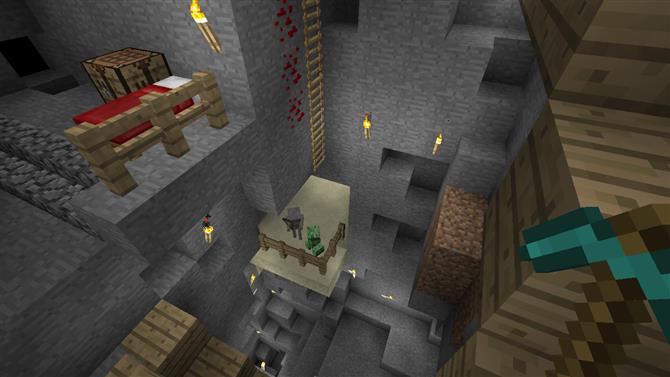
(Obrazový kredit: Mojang)
1. Aktualizujte na nejnovější Javu
Abychom mohli věci začít, musíme se ujistit, že používáme nejnovější verzi Java. Naštěstí je to opravdu snadné. Přejděte na web Java a klikněte na „ověřit verzi Java“. Tím se zkontroluje, kterou verzi používáte, a nastaví vás s nejnovější verzí, pokud používáte starší verzi.
2. Stahování souboru serveru Minecraft
Vytvořte na ploše složku s názvem „Minecraft Server“. Dále přejděte na web Minecraft a kliknutím na odkaz „Minecraft_server.1.15.2.jar“ stáhněte soubor serveru..
Přesuňte tento soubor do složky Minecraft Server a dvojitým kliknutím na něj spusťte.
Poznámka: Pokud jste v prohlížeči Chrome, pravděpodobně se jedná o virus. Jak je to z oficiálních stránek Minecraftu, není, takže nepropadejte panice. Dobře.
3. Jak vytvořit dávkový soubor pro spuštění serveru
Po spuštění souboru Java byste měli vidět spoustu nových souborů ve složce Minecraft Server. Nejprve musíme přijmout podmínky smlouvy EULA, aby všechno fungovalo. Vyhledejte soubor s názvem EULA a otevřete jej v programu Poznámkový blok. Vyhledejte řádek ‚eula = false‘ a změňte jej na ‚eula = true‘, poté stiskněte save.
Nyní pro zábavné věci. Otevřete nový soubor programu Poznámkový blok. Zkopírujte text níže a vložte jej do nového, prázdného souboru programu Poznámkový blok:
java -Xmx1024M -Xms1024M -jar minecraft_server.1.15.2.jar nogui
pauza
Vidíš ten kousek tučně? Dále je třeba to změnit na název souboru Java souboru, který jste stáhli z webu Minecraft. V našem případě to byl ‚server.jar‘, takže náš textový řádek bude:
java -Xmx1024M -Xms1024M -jar server.jar nogui
pauza
Uložte soubor programu Poznámkový blok a zavřete jej. Poté přejmenujte soubor programu Poznámkový blok na „ServerStart.bat“ (bez uvozovek).
Pokud by vše zmizelo bez problémů, mělo by se poklepáním na tento soubor spustit Minecraft server přes okno CMD (známé také jako příkazové okno). Chcete-li server ukončit, přejděte do příkazového okna a zadejte příkaz „stop“. Snadno, správně?
4. Připojení k serveru Minecraft
Pokud provozujete server na stejném počítači, načtěte Minecraft a pusťte se do multiplayerů. Klikněte na „přímé připojení“ a mělo by se zobrazit pole se žádostí o adresu serveru. Tato další část je poměrně složitá, proto si ji pečlivě přečtěte. Do tohoto pole zadejte „0“ a stiskněte „připojit se k serveru“..
5. Vše, co potřebujete vědět o vytvoření serveru Minecraft
Existuje několik věcí, které byste měli vědět, než začnete utíkat, abyste si vytvořili svůj vlastní trvalý online svět.
Pokud si přejete přizpůsobit svůj svět, lze ve složce Minecraft Server upravit vlastnosti „textového souboru“ ve složce Minecraft Server..
Pokud plánujete, že se k vašemu serveru připojí přátelé z domu, bude jejich kódem IPv4 plus několik dalších číslic..
Chcete-li najít své číslo IPv4, stačí vyhledat “jaké je moje číslo IPv4?” na Googlu. Každé číslo IPv4 je specifické pro každý počítač, takže naše bude jiné než vaše.
Měli byste získat něco jako 100.20.511.329 (mimochodem jsem si to vymyslel).
Vezměte si IPv4 a přidejte dvojtečku následovanou „25565“, abyste skončili s něčím, co vypadá takto:
100,20,511,329:25565
Vaše verze výše uvedeného čísla je adresa vašeho serveru, kterou ostatní hráči budou muset zadat, když se připojí.
A konečně, aby se mohli ostatní hráči připojit, musíte poslat porty routeru, aby jim umožnil přístup od jiných stran. YouTuber Voizdev má skvělé vysvětlení a návod, pokud byste se cítili trochu zmatení.
6. Minecraftské říše
Pokud jste si toto vše přečetli a zdá se to jako příliš velké úsilí nebo se obáváte o bezpečnostní obavy týkající se rozdávání adresy počítače, nabízí říše pro Minecraft Java Edition a Minecraft Windows 10 mnohem bezpečnější způsob, jak spravovat server hostovaný jinde, zhruba za 8 $ měsíčně.
Dnešní nejlepší nabídky Minecraft144 Hodnocení zákazníků Amazonu ☆☆☆☆☆ MinecraftAmazon 6,99 $ Zobrazit DealMinecraft PC (Java Edition) CDKeys $ 23,79Zobrazit DealNintendo Minecraft pro … Adorama $ 29,99Zobrazit DealMinecraft – Nintendo SwitchBest Koupit $ 29,99Zobrazit nabídkuZobrazit více nabídek 130 000 produktů každý den za nejlepší ceny
- Historie Minecraft – nejprodávanější PC hra vůbec
